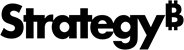Strategy ONE
2.将 Intelligence Server 连接到元数据副本
在将新的 Intelligence Server 连接到元数据之前,请在数据库中创建生产元数据的副本。您将按以下步骤将 Intelligence Server 连接到此元数据副本。
对群集环境中的每个 Intelligence 服务器节点重复这些步骤。
配置元数据连接
- 在 Windows 中,转到开始 > 所有程序 > MicroStrategy Tools > Configuration Wizard。这时将打开 Configuration Wizard。
- 选择配置 Intelligence Server,然后单击下一步。
- 从 DSN 下拉列表中,选择用于连接到元数据存储库的 DSN。 输入数据库的用户名和密码。
- 单击 Next(下一步)。
- 选择使用所选的服务器定义作为活动服务器定义。
- 从现有的服务器定义窗格中选择要使用的服务器定义。
- 单击 Next(下一步)。
定义 Intelligence Server 端口号和其他设置
- 定义下面描述的 Intelligence Server 设置:
- 端口号:您 可以使用默认端口号(34952)或指定其他端口号。端口号是服务器进程在其所运行的计算机上识别自身信息的一种方式。如果端口号被其他进程占用,例如在共享环境中,请指定一个可用的端口号。
REST 端口号:您可以使用默认端口号 (34962) 或为 Intelligence Server 内的 REST API 服务器指定另一个端口号。此端口号不应与 Intelligence Server 端口号相同。
您可以使用 Diagnostics and Performance Logging Tool 配置 REST API 服务器日志记录。选择性能配置选项卡,在组件网络类下找到分派器 REST Trace。有关更多信息,请参阅系统管理帮助中的“配置日志记录内容”部分。
- 将 Intelligence Server 注册为服务方式:选中此复选框以便将 Intelligence Server 注册为一项服务。
- 启动时要加载的项目:这次, 窗格显示元数据存储库中的所有项目。您可用选择使用您选中的服务器定义的项目。您选择的项目将在服务器启动时加载。
- 完成后启动 Intelligence Server:选中此复选框,您完成此配置后将立即启动 Intelligence Server。
- 识别缺少的 DSN:选中此复选框以验证 MicroStrategy 中创建的所有用于数据库实例的 DSN 在本地可用。这将帮助您确保 MicroStrategy 中的数据库实例可以成功连接到它们所关联的数据源。
默认情况下,已取消选择此复选框,这意味着数据库实例中所使用的所有本地 DSN 的可用性未经过认证。虽然这可能意味着数据库实例中所使用的所有 DSN 不可用,但与此同时,它可以节省 Intelligence Server 配置过程中所需的系统资源。
- 单击 Next(下一步)。
- 安全套接字层 (SSL) 协议加密 Intelligence Server 和 Developer 之间的通信:
配置 SSL:此选项指定了是否启用 Intelligence Server 和 Developer 通过 SSL 协议进行通讯。取消选定此复选框将在 Intelligence Server 和 Developer 通信中禁用 SSL 协议。此选项还将 SSL 协议应用于 REST 端口号。
当您选择启用 SSL 协议时,您必须提供下列信息:
- 证书:您为 Intelligence Server 创建的 SSL 证书文件。单击浏览按钮导航并选择证书文件。
- 密钥:请求 Intelligence Server 证书时所创建的私钥文件。单击浏览按钮导航并选择私钥文件。
- 密码:创建 SSL 证书的私钥时所使用的密码。
SSL 端口:SSL 访问权限所需的端口号。默认情况下,端口为39321。
要在 Developer 中启用 SSL 协议通信,您必须使用项目源编辑器。有关完成启用 SSL 协议通信所必需的其他任务的步骤,请参阅系统管理帮助。
配置端口时需要客户端证书:如果选中此项,将在 Intelligence Server 中配置带客户端证书验证的 SSL 通信,但不会应用于 REST 端口号。提供以下信息:
SSL 端口:Intelligence Server 将用于进行带客户端证书验证的 SSL 通信的端口号。
Truststore:客户端证书 Truststore 的位置。
- 单击 Next(下一步)。
- 为本地 Intelligence Server 指定默认统计信息存储库,并为项目启用基本统计信息日志记录:
- 将此项作为本地 Intelligence Server 元数据的默认统计数据库实例:选中此复选框可定义用于记录统计信息的统计信息存储库。如果清除此复选框,则不会为 Intelligence Server 定义默认统计数据库实例。
- 定义默认统计信息存储库时,必须提供以下配置详细信息:
- DSN:选择统计信息存储库的数据源名称。
- 用户名:键入可以连接到统计数据源的用户的数据库用户名。
- 密码:键入可以连接到统计数据源的用户的密码。
- 启用基本统计信息(针对未进行统计数据记录的新建项目和现有项目):系统将针对当前未进行统计数据记录的新项目和任何项目启用基本统计信息。您可以将 MicroStrategy Developer 中项目配置编辑器中的设置更改为:
- 为项目启用其他统计信息。
- 如果清除此复选框,则系统会为项目启用基本和其他统计信息。
如果您的统计信息存储库的 DSN 不存在,可以单击新建以打开 MicroStrategy Connectivity 向导并创建新的 DSN。
-
启用并配置 Messaging Services 主机和端口设置。
Messaging Services 主机/端口:提供 Messaging Services 的主机名或 IP 地址。
此设置的格式应为:
server1.acme.com:9092 - 单击 Next(下一步)。
- 查看摘要信息,然后单击保存。
- 单击完成。